もし気が変わったら Windows11にアップグレードした後、あなたは10日間のウィンドウがあります Windows10にロールバックする. あなたがする必要があるのはに行くことだけです 設定、 クリック Windows Update、 案内する 回復、次にヒット 戻る ボタン。 しかし、これらの手順を実行した後でも、多くのユーザーはWindows11がデバイスにダウンロードし続けると不満を漏らしました。 コンピューターが更新プログラムを検索してWindows11を再度ダウンロードするのを防ぐためにできることを見てみましょう。
ロールバック後もWindows11がダウンロードを続ける場合の対処方法
更新を35日間一時停止します
一時的にWindows10に戻りたいが、近い将来に再びWindows 11にアップグレードすることを計画している場合は、更新を一時停止するだけです。
- に移動 設定.
- 選択する アップデートとセキュリティ.
- クリック WindowsUpdate.
- 次に、 高度なオプション.
- WindowsUpdateを35日間一時停止します。
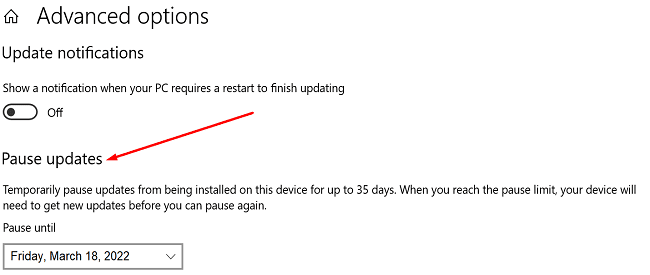
WindowsUpdateを無効にする
Windows Updateサービスを無効にして、コンピューターが更新プログラムを検索しないようにすることもできます。 サービスアプリまたはレジストリエディタを使用して、作業を完了することができます。
サービスを介してWindowsUpdateを無効にする方法
- 検索アイコンをクリックして、次のように入力します サービス.
- をダブルクリックします サービスアプリ それを起動します。
- 下にスクロールして Windows Update サービス。
- を選択 全般的 タブ。
- クリック スタートアップタイプ.
- 起動タイプをに設定します 無効.
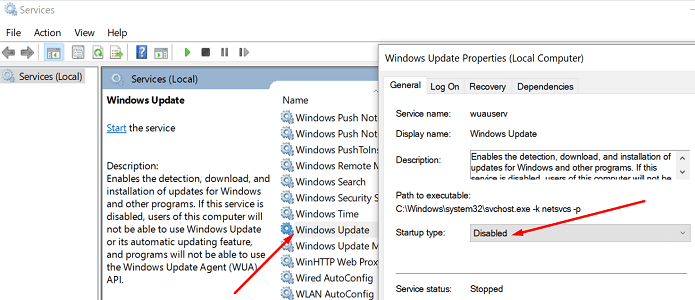
- マシンを再起動して変更を適用します。
レジストリエディタを使用してWindowsUpdateを無効にする
- を開きます レジストリエディタ.
- 案内する
HKEY_LOCAL_MACHINE \ SOFTWARE \ Policies \ Microsoft \ Windows - を右クリックします Windowsフォルダ.
- 選択する 新しい → 鍵.
- 新しいキーに名前を付けます WindowsUpdate.
- WindowsUpdateを右クリックして、 新しい → 鍵.
- それに名前を付けます AU.
- AUキーを右クリックして、 新しい → DWORD(32ビット).
- 新しいキーに名前を付けます NoAutoUpdate.
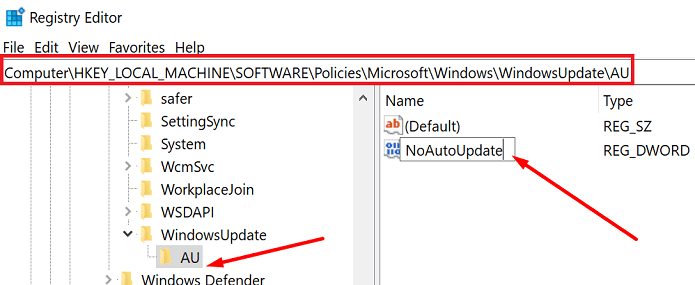
- NoAutoUpdateをダブルクリックし、[値]フィールドを0から 1.
- 設定を保存して、コンピューターを再起動します。
TargetedReleaseグループポリシーを適用する
TargetedReleaseポリシーを適用して、Windows11がインストールされないようにすることもできます。
- 管理者権限でPowerShellを起動します。
- 次に、次のように入力します cmd.exe Powershell内でCMDを開きます。
- 次のコマンドを実行して、ターゲットリリースポリシーを有効にします。
reg add HKEY_LOCAL_MACHINE \ SOFTWARE \ Policies \ Microsoft \ Windows \ WindowsUpdate / v TargetReleaseversion / t REG_DWORD / d 1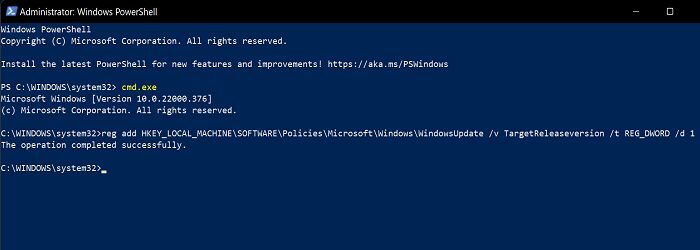
- Windowsのバージョンに応じて、以下のコマンドのいずれかを実行して、使用するターゲットバージョンを指定します。
- Windows 10バージョン21H2を実行している場合は、次のように入力します
reg add HKEY_LOCAL_MACHINE \ SOFTWARE \ Policies \ Microsoft \ Windows \ WindowsUpdate / v TargetReleaseversionInfo / t REG_SZ / d 21H2 - Windows 10バージョン21H1の場合、
reg add HKEY_LOCAL_MACHINE \ SOFTWARE \ Policies \ Microsoft \ Windows \ WindowsUpdate / v TargetReleaseversionInfo / t REG_SZ / d 21H1 - Windows 10バージョン20H2の場合、次のように入力します
reg add HKEY_LOCAL_MACHINE \ SOFTWARE \ Policies \ Microsoft \ Windows \ WindowsUpdate / v TargetReleaseversionInfo / t REG_SZ / d 20H2
- Windows 10バージョン21H2を実行している場合は、次のように入力します
- コンピュータを再起動してください。
このコマンドのおかげで、そのリリースがサービスの終了に達するまで、コンピューターは指定したWindows10バージョンのままになります。
結論
Windows10にロールバックした後にWindows11がコンピューターにインストールされないようにするには、更新を35日間一時停止します。 さらに、サービスアプリまたはレジストリエディターを使用してWindowsUpdateサービスを無効にします。 それでもWindows11がダウンロードを続ける場合は、TargetedReleaseポリシーを適用して、サービスが終了するまでPCをWindows10のままにしておくようにします。
上記の方法のうち、Windows11がマシンにダウンロードされないようにするのに役立った方法はどれですか。 以下のコメントでお知らせください。